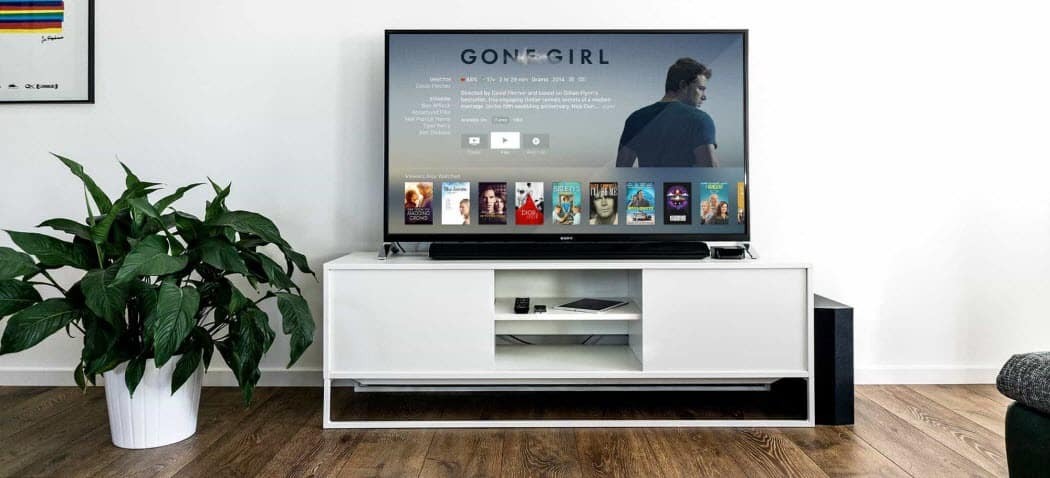Službeni način uparivanja Bluetooth tipkovnice s Apple TV-om
Kućna Zabava Jabuka Apple Tv Rezanje Kabela / / March 17, 2020
Do najnovijeg ažuriranja Apple TV-a jedini način korištenja tipkovnice s vašim Apple TV-om bio je iOS rešenje. Sada postoji službeni način koji dodaje nove značajke.
Do najnovijeg Ažuriranje Apple TV-a, jedini način na koji možete koristiti tipkovnicu sa svojim Apple TV-om bio je korištenje iOS rešenja. Sada postoji službeni način koji dodaje neke nove značajke.

Photo by Daniel Wehner
Osigurajte sebi najnoviji Apple TV softver
Pokrili smo se ovo prijei postupak se nije promijenio. Želite da vaša verzija tvOS-a bude 9.2. Starije verzije zahtijevaju da radite Apple Remote raditi okolo. Najnovije ažuriranje dodaje neke nove nove značajke, tako da nema razloga da se ne ažurira.
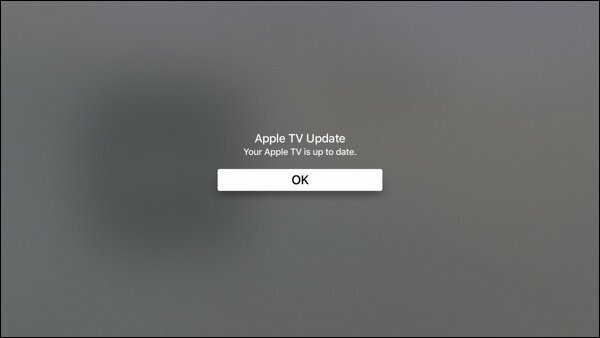
Postavljanje uparivanja
Idi preko Postavke> Daljine i uređaji Idite naprijed i uključite svoju Bluetooth tipkovnicu te je u tom trenutku imajte u dosegu. Tipkovnica mora biti u načinu uparivanja. Apple ima vodič za njegove modele klavijatura. Ostale marke obično držite tipku za uključivanje neko vrijeme dok svjetlo ne počne treptati. Ne zaboravite da razdvojite tipkovnicu od svog starog računala ako je u blizini. Prvi put kad sam probao ovo zaboravio sam da je tipkovnica spojena na drugi sustav!
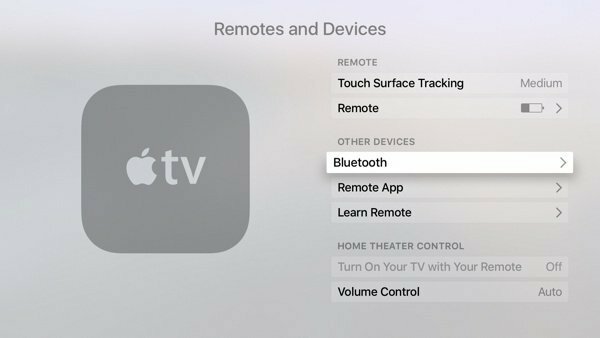
Odaberi Bluetooth i vidjet ćete se kako se prikazuje tipkovnica. Tada ćete unijeti kôd za uparivanje i Apple TV će vam reći da je tipkovnica spojena.
Kad to učinite, vidjet ćete sljedeći niz zaslona:
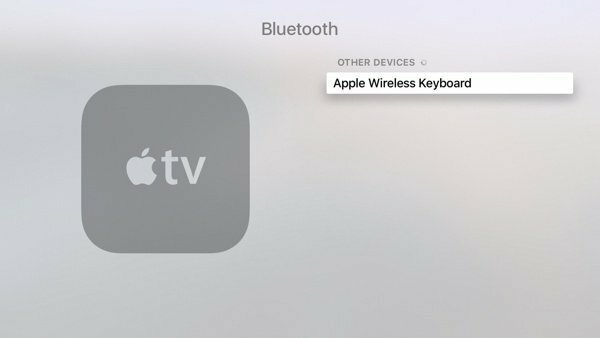
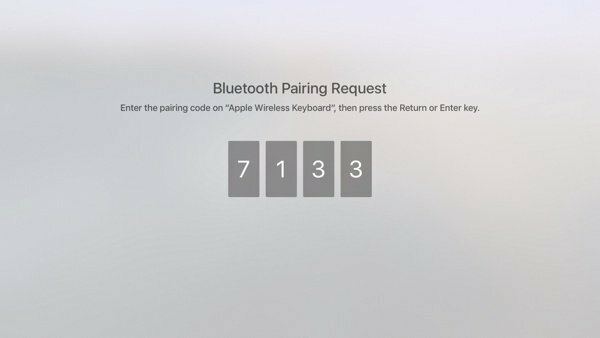
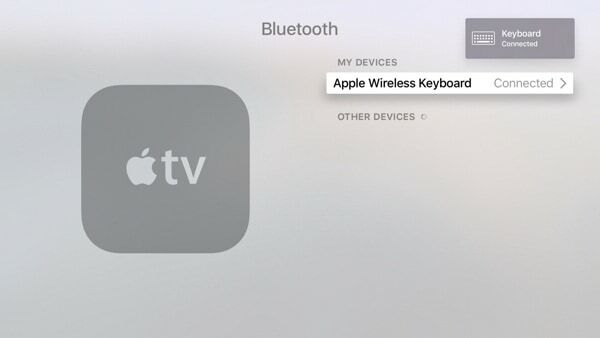
Cool značajke
Utipkavanje je očigledan razlog korištenja tipkovnice. Možete upisati zaporke ili promijeniti nazive mapa aplikacija. Tipke sa strelicama na tipkovnici rade baš kao što prelazite daljinskim upravljačem Siri. Taj daljinac ima tendenciju malo osjetljivog, pa tipkovnicu smatram lakšom. To također čini jednostavnijim pauziranje reprodukcije pomoću razmaknice.
Na Macu F3 donosi kontrolu misije. Na Apple TV-u omogućuje vam prebacivanje između aplikacija, baš kao i dvostruko dodirivanje gumba Početna u iOS-u. Tipkovnica vam omogućuje da koristite strelice u desnu aplikaciju. Zatim pritisnite tipku za povratak da biste odabrali tu aplikaciju. Ako želite ubiti aplikaciju, dvaput pritisnite strelicu gore.
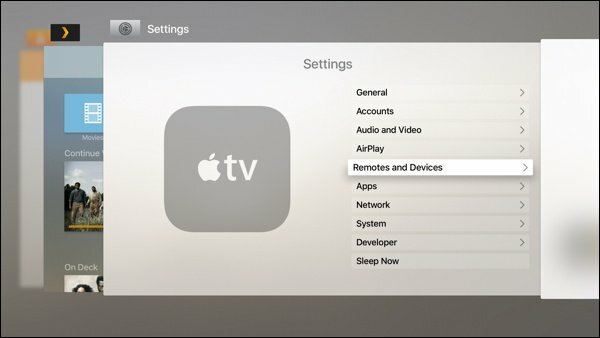
Kada gledate videozapis ili slušate zvuk, razmaknica vam omogućuje zaustavljanje reprodukcije. Strelice lijevo i desno radile su u većini aplikacija za pomicanje prema naprijed ili natrag.
Najbolje od svega bio je ključ za bijeg, koji je djelovao onako kako sam očekivao. Donijelo mi je jednu selekciju tamo gdje sam bio. Nisam otkrio nijednu drugu značajku, ali svakako ih podijelite u komentarima ako je pronađete.
Otpuštanje Siri daljinca?
Za većinu zadataka koristim tipkovnicu. Tipke sa strelicom, bijegom i tipkom F3 za mene su intuitivnije. Upotrijebit ću Siri daljinac za tradicionalnije TV zadatke poput zaustavljanja reprodukcije. S vremenom se možda predomislim, ali upravo sada više uživam u interakciji sa svojim Apple TV-om. Kupujem više aplikacija i ne gunđam kad traži lozinku. Sigurno da bih mogao upotrijebiti funkciju diktiranja na daljinskom upravljaču Siri, ali tipkanje je mnogo lakše.